听起来像是一个非常有用的功能!如果iPhone能够自动填充短信验证码,并且确保它们不会过期,那将大大提升用户体验,尤其是在需要频繁验证身份的场景下。不过,目前iOS系统并没有内置这样的功能。
不过,有一些第三方应用或浏览器扩展可以实现类似的功能,它们通常通过读取短信内容并自动填充表单来工作。但需要注意的是,这些方法可能涉及到隐私和安全问题,因此在使用时需要谨慎选择可靠的应用或服务。
此外,为了确保验证码的安全,建议在可能的情况下使用更安全的身份验证方法,如双因素认证(2FA)或生物识别技术。这些方法不仅更安全,而且也更加方便用户使用。
相关内容:
在如今数字化的时代,我们常常需要接收各类验证码来完成登录、身份验证等操作。
然而,验证码通常具有时效性,若不能及时输入,就可能过期。
幸运的是,iPhone 手机提供了自动填充功能,能够帮助我们更迅速、准确地输入验证码,有效避免其过期。
下面我来教您如何设置 iPhone 手机的自动填充功能。
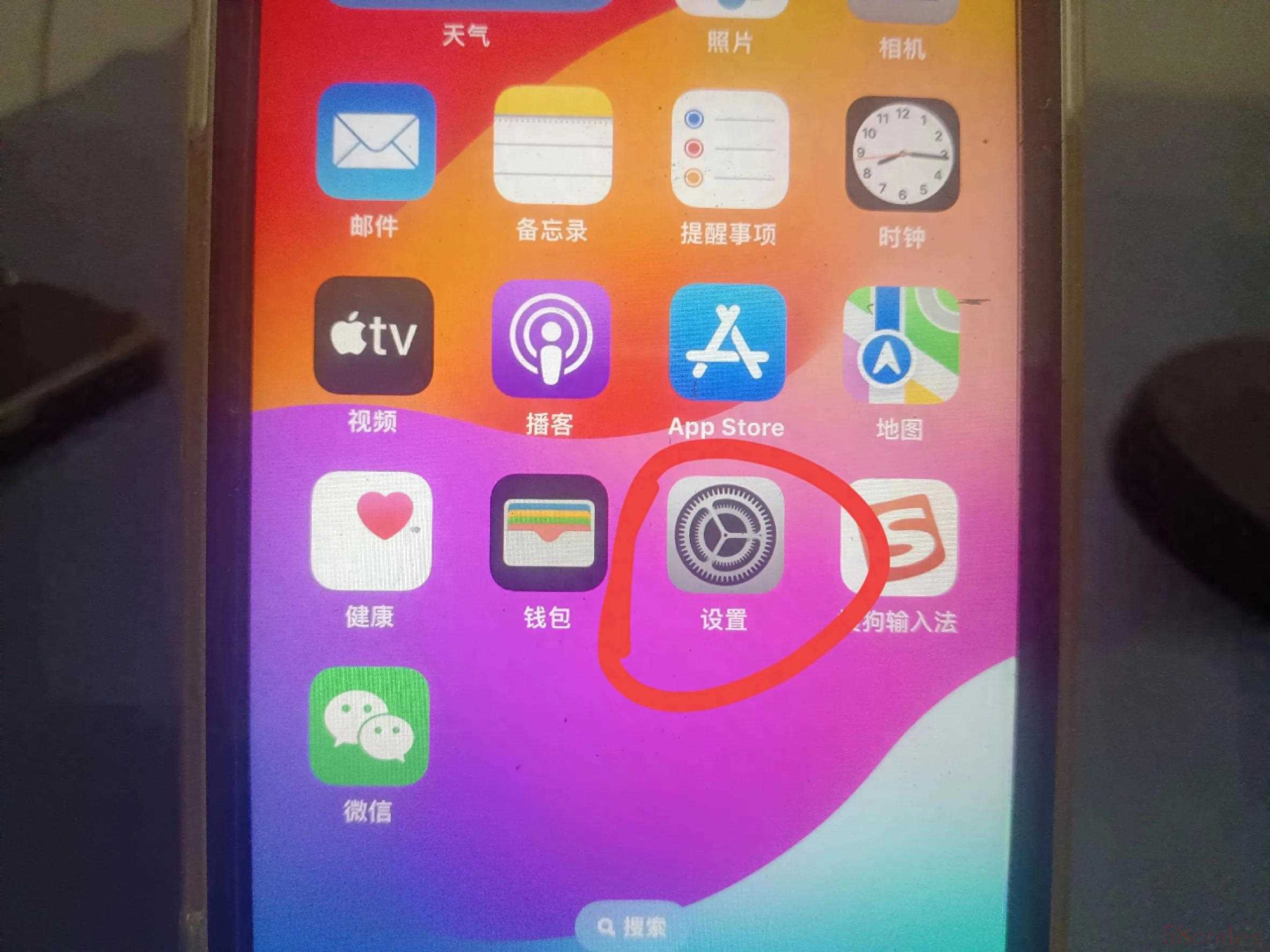
苹果手机自动填充验证码的设置一般在手机的“设置”里。(如上图所示)
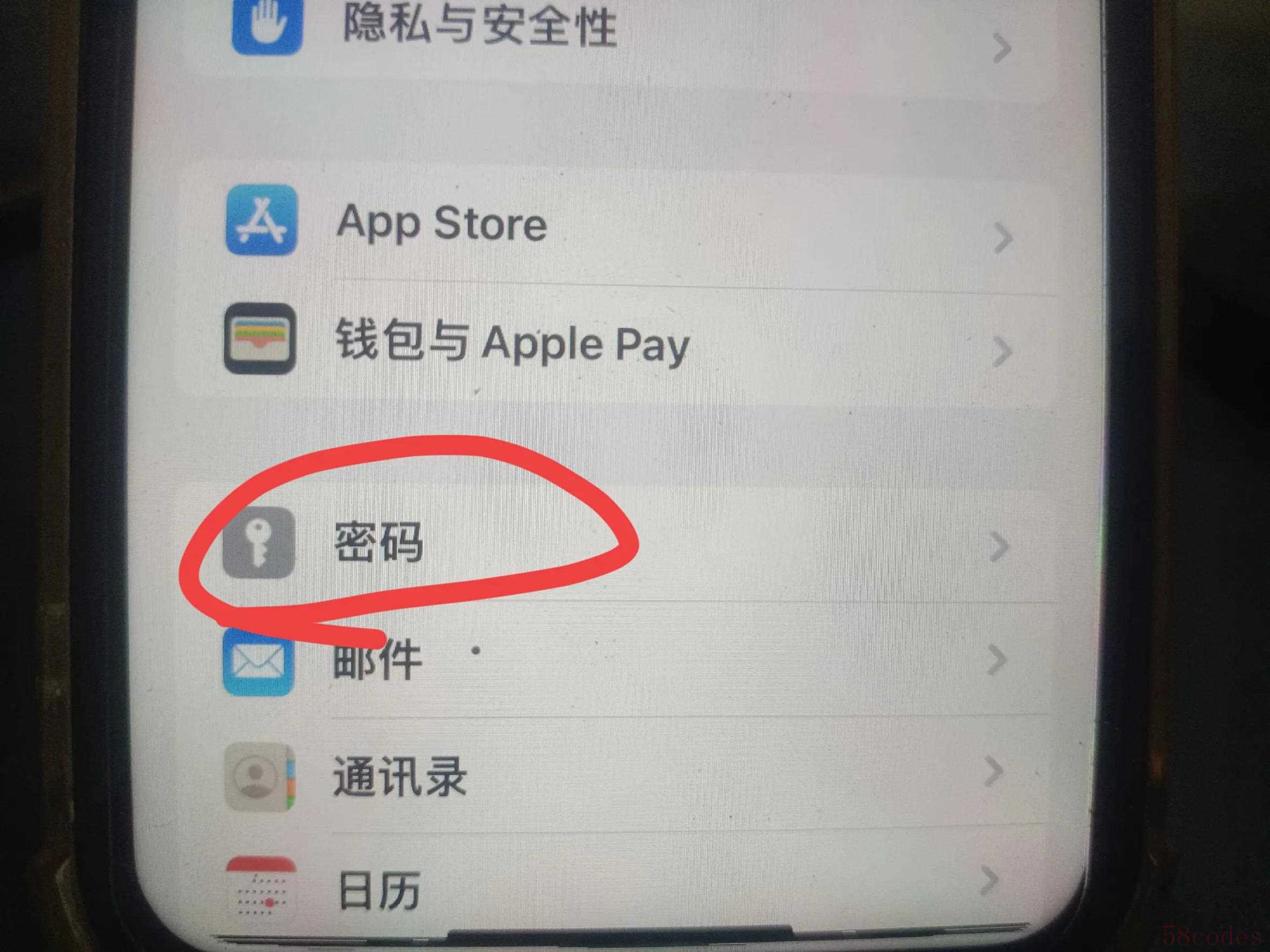
打开“设置”后,向上滑动,找到“密码”选项并打开,(如上图所示)
之后会要求进行人脸识别。
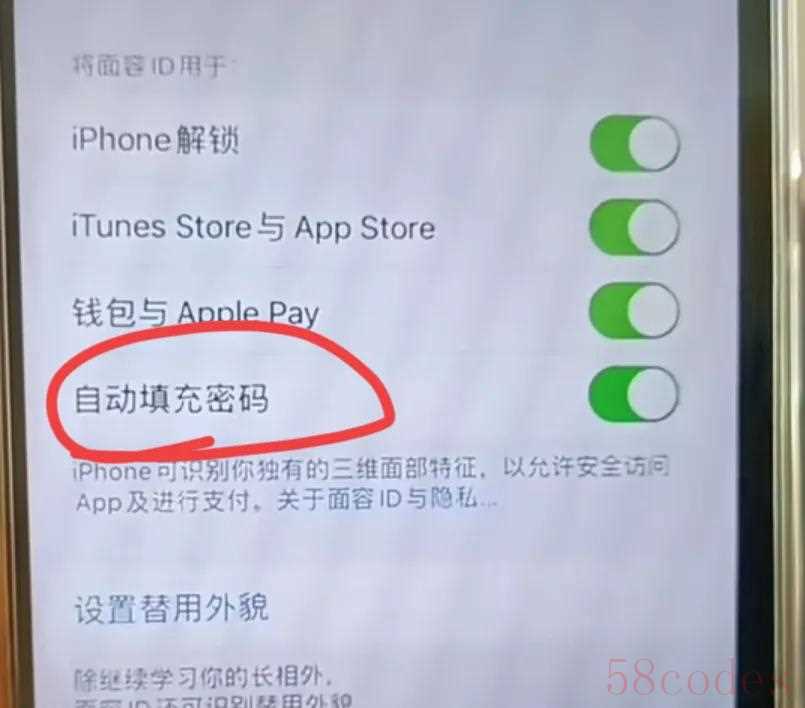
人脸识别通过后,就能看到有一个“自动填充密码”的选项。
将这个开关打开,iPhone 在检测到需要验证码的场景时,会自动为您填充之前保存过的相关密码和验证码信息。(如上图所示)
但要注意,为使自动填充功能正常运行,您需先确保 iPhone 已记住您所需的验证码。当您首次收到验证码时,iPhone 会弹出提示,询问是否保存该密码,一定要点击保存,这样下次遇到相同的验证场景,iPhone 就能自动为您填充。
如果打开了自动填充但仍无法工作,是怎么回事呢?
此自动填充功能只能用于自带的输入法。若您使用的是其他输入法,则无法正常工作,此时需要换回原来的输入法。
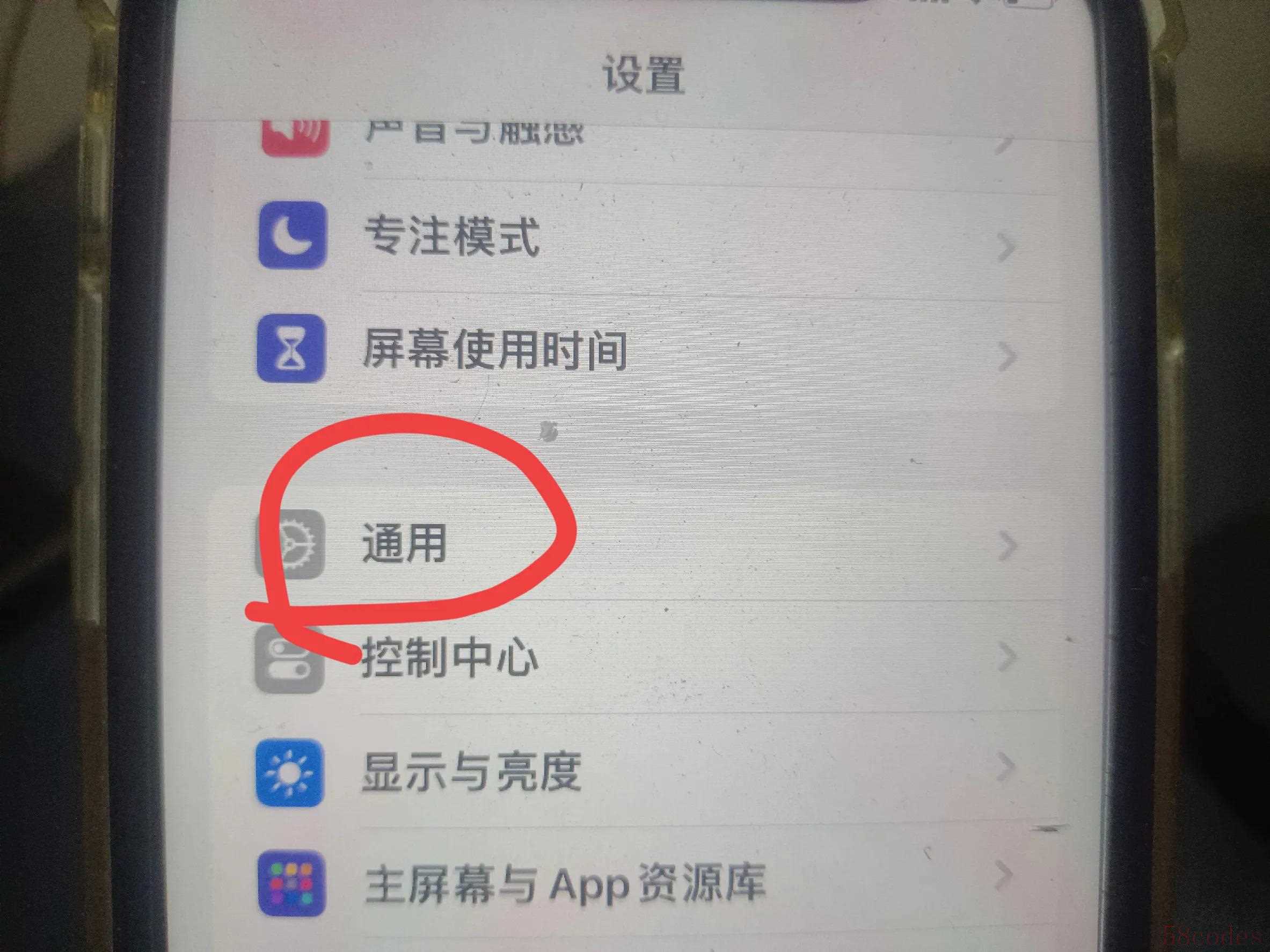
点击“通用”,(如上图所示)
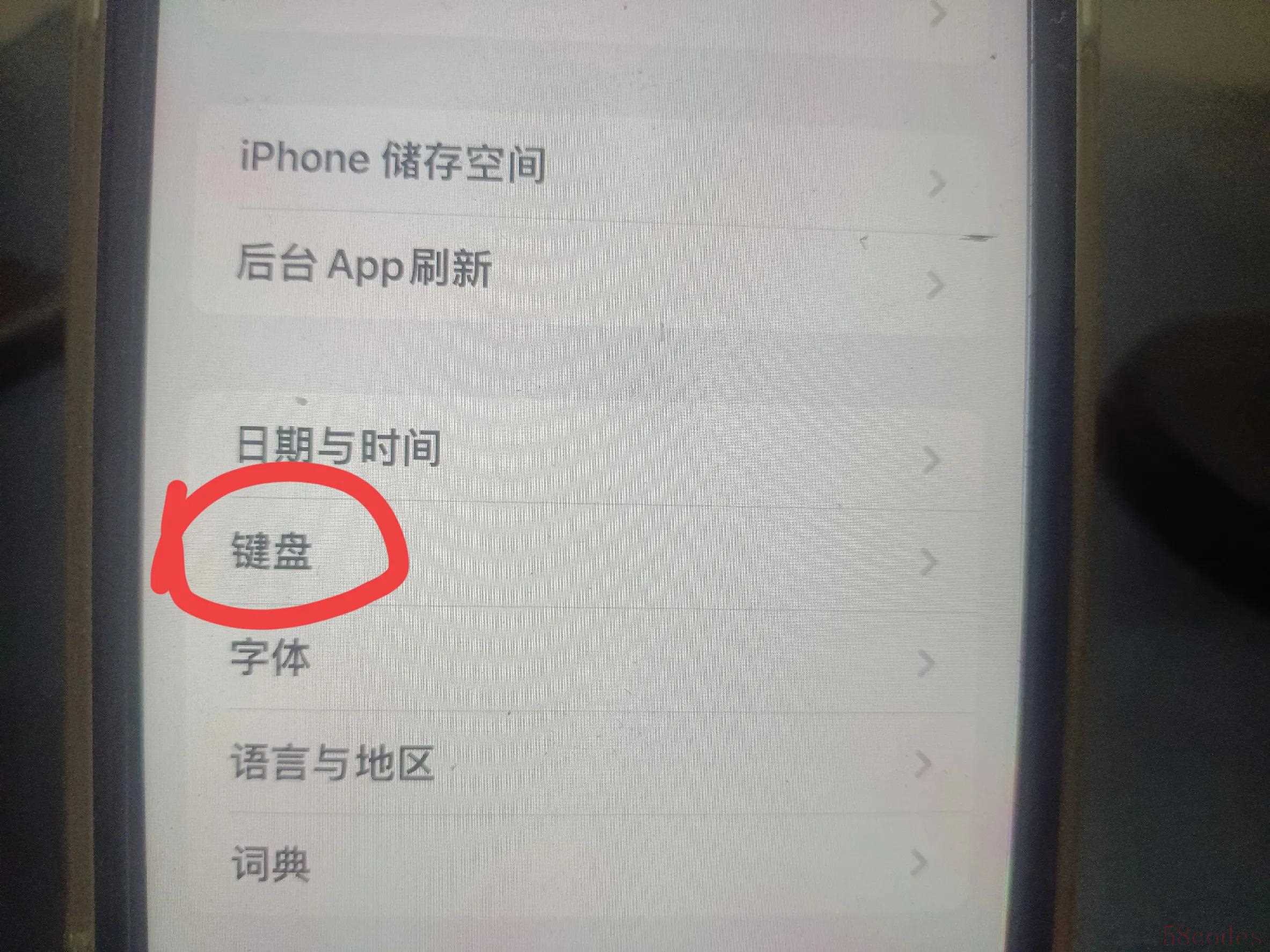
通用之后向上滑动,点击“键盘”,(如上图所示)
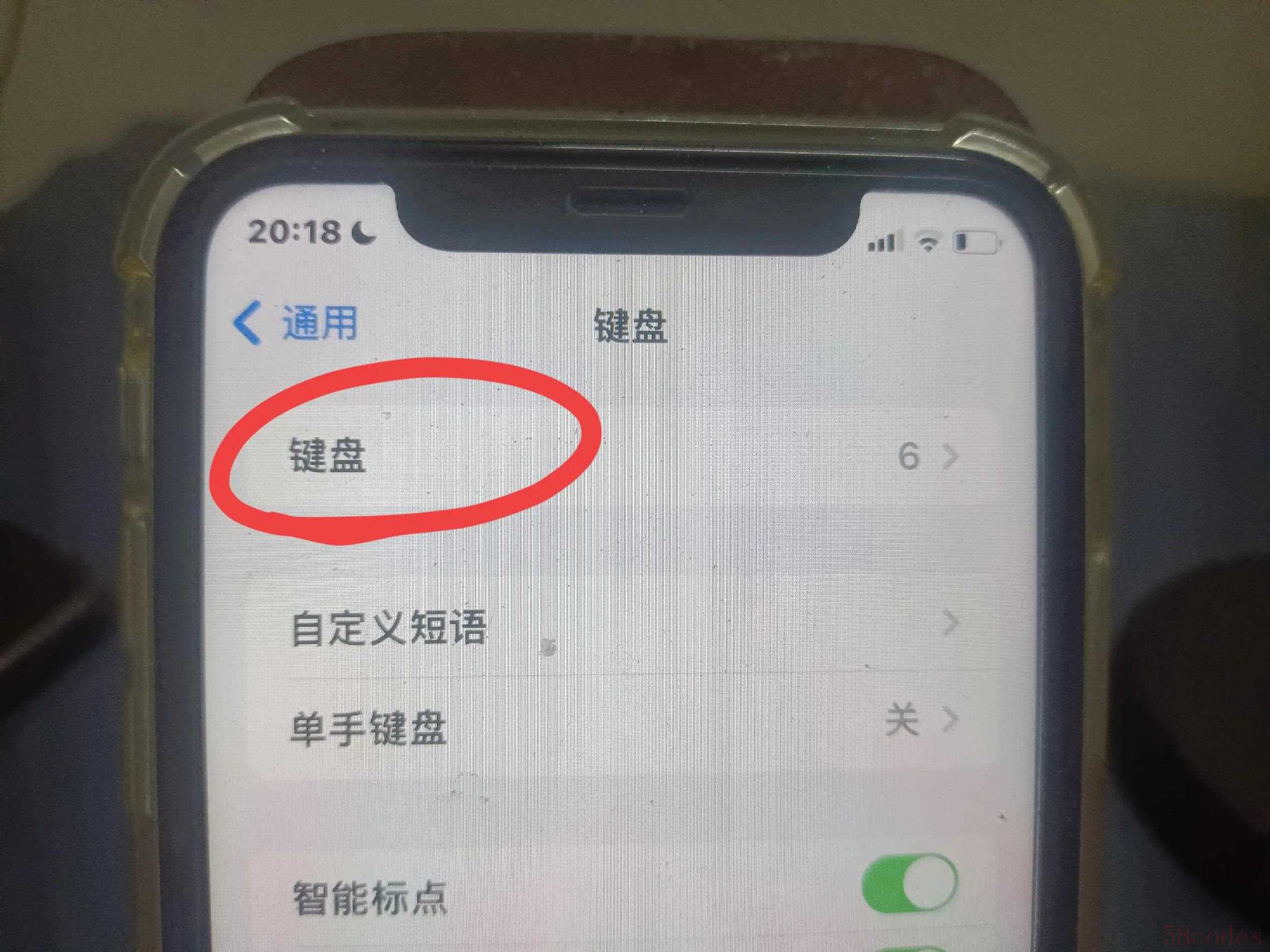
然后再次点击“键盘”。(如上图所示)
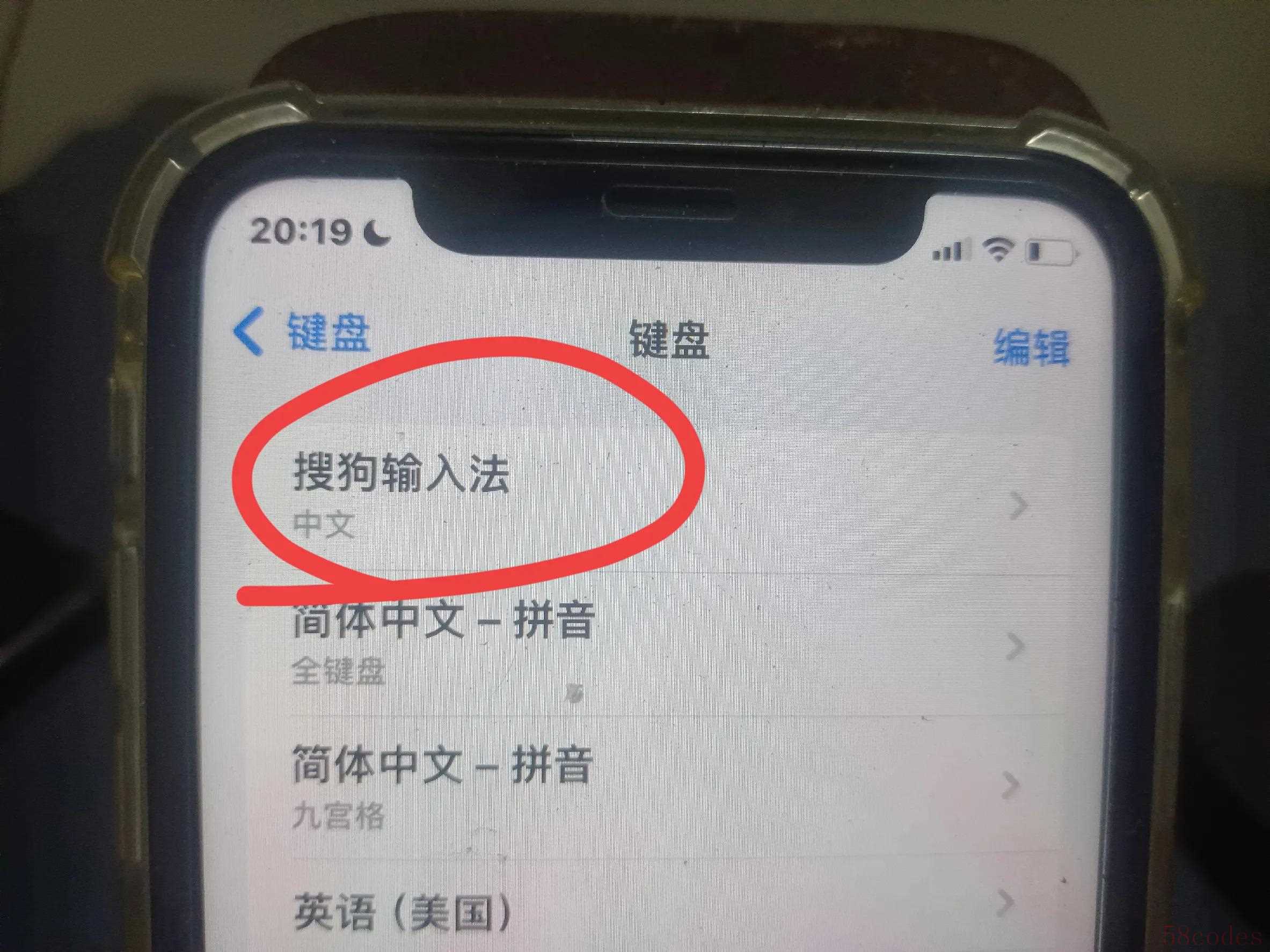
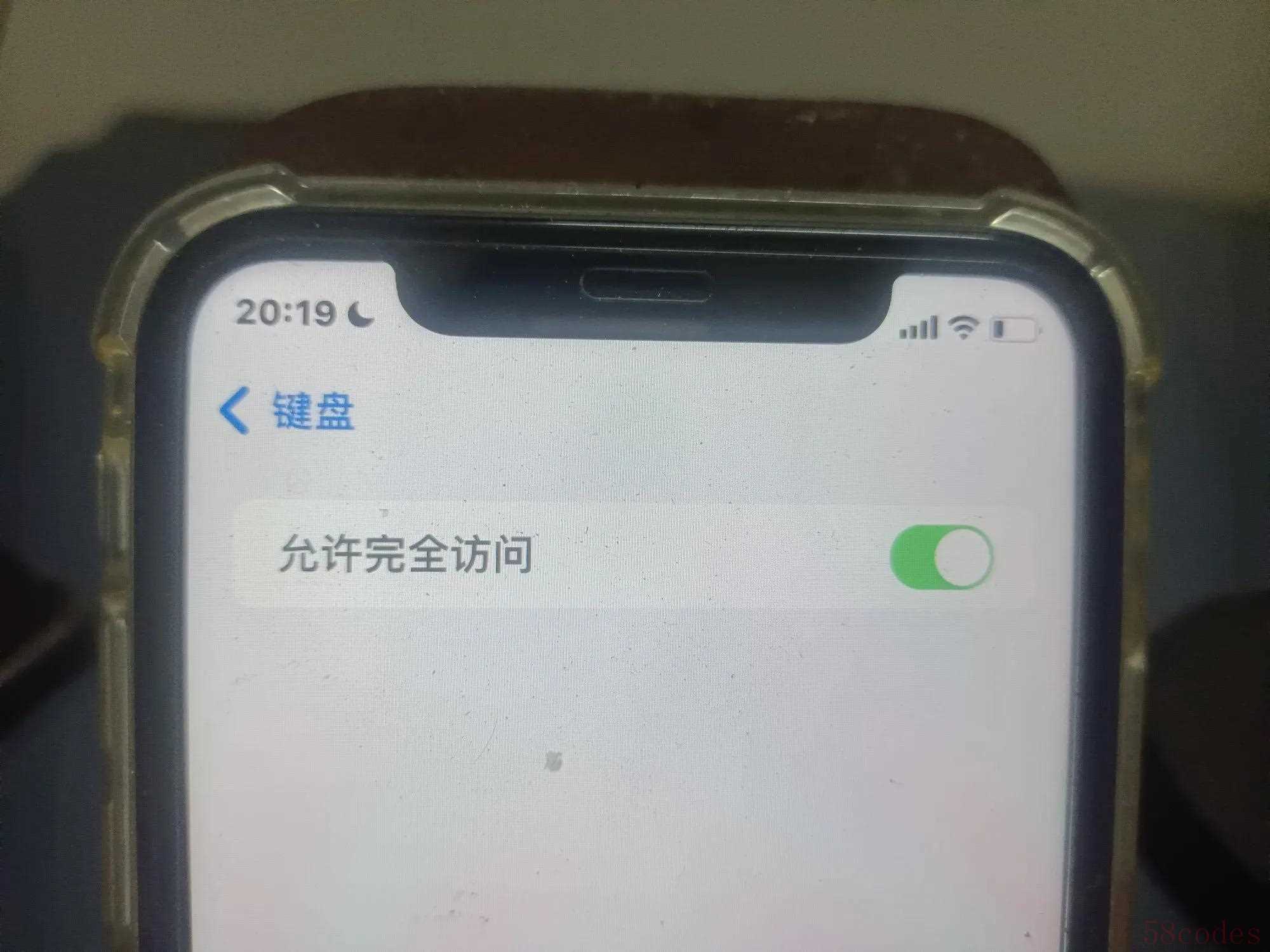
如果想直接不用搜狗输入法,直接点击,然后关闭“完全访问”即可。(如上图所示)
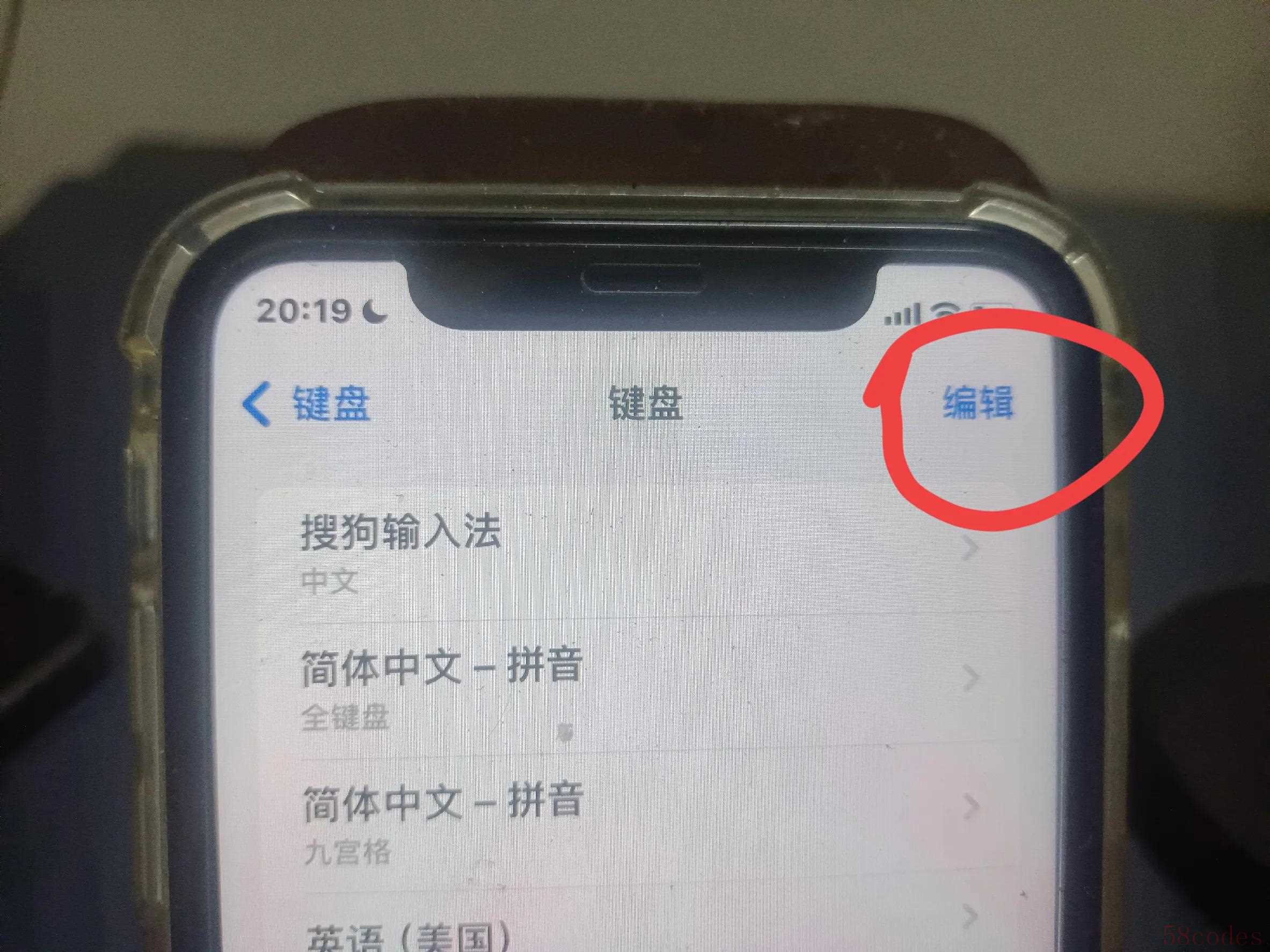
如果不想卸载它,就点击右上角的“编辑”,(如上图所示)
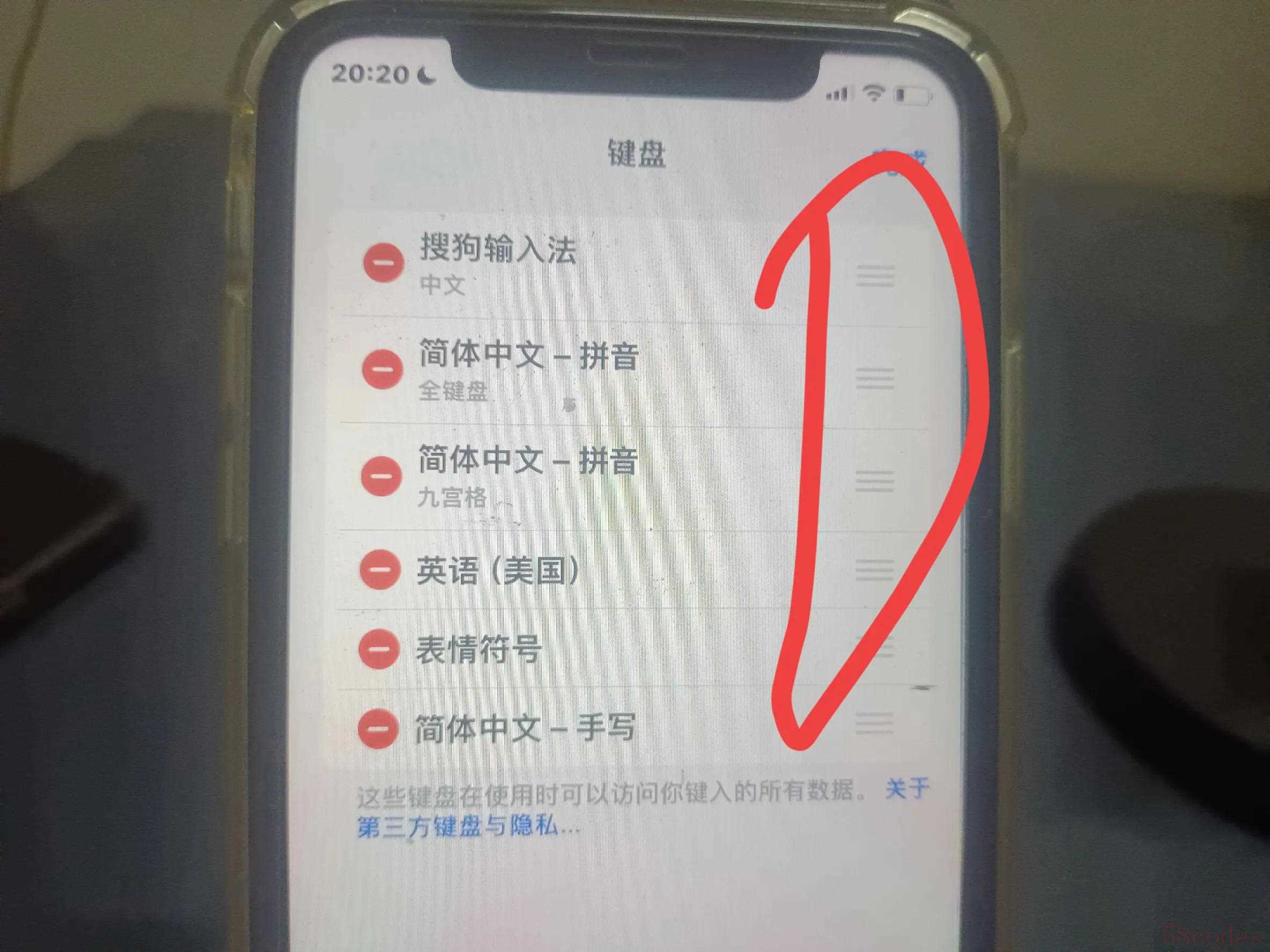
然后按住右侧的三条杠进行移动,将其移到后面,让系统的输入法排在前面即可正常使用。(如上图所示)
今天的视频已全部分享完毕,希望能对您有所帮助。若还有其他疑问,评论区留言,下期视频再见。

 微信扫一扫打赏
微信扫一扫打赏
 支付宝扫一扫打赏
支付宝扫一扫打赏
